怨言:
Docker Desktop 的许可问题确实令人担忧,它似乎在容器管理领域占据了主导地位,但免费且高效的替代方案是存在的。

一:Podman Desktop 是什么?它是做什么的?
简单来说,Podman Desktop 就是一站式“容器管理神器”,免费、开源、轻量级,而且没有 Docker 的许可限制!


-
采用技术 核心代码基于现代前端框架 Svelte 和 TypeScript,性能优越,界面响应迅速。
Podman Desktop 是一个开源的容器管理工具,旨在为开发者和运维人员提供一个简单、直观的图形化界面来管理容器。它是 Podman 的桌面扩展,专注于替代 Docker Desktop 的功能,同时保持与 Kubernetes 和其他容器生态系统的兼容性。以下是 Podman Desktop 的核心功能特点:
1. 无守护进程架构
- Podman Desktop 基于 Podman 的无守护进程架构(daemonless),不需要像 Docker 那样运行一个后台服务。
- 这种设计提高了安全性,减少了系统资源占用,并且避免了单点故障的风险。
---
2. 跨平台支持
- 支持 Windows、macOS 和 Linux 等主流操作系统,满足多平台开发需求。
- 提供一致的用户体验,无论用户使用哪种操作系统,都可以无缝切换。
---
3. 兼容 Docker API
- Podman Desktop 完全兼容 Docker CLI 和 Docker Compose,用户可以轻松迁移现有的 Docker 工作流。
- 不需要修改现有的 `docker-compose.yml` 文件或其他 Docker 配置,降低了迁移成本。
---
4. Kubernetes 集成
- 内置对 Kubernetes 的支持,允许用户直接在本地运行和管理 Kubernetes 集群。
- 支持将 Podman 容器直接导出为 Kubernetes YAML 文件,方便迁移到生产环境。
---
5. 图形化界面
- 提供直观的 GUI 界面,简化了容器的创建、管理和监控。
- 用户可以通过简单的点击操作完成复杂的任务,例如启动容器、查看日志、管理镜像等。
---
6. Rootless 模式
- 默认支持 Rootless 模式,用户可以在没有 root 权限的情况下运行容器。
- 提高了安全性,特别适合企业环境和个人开发者。
---
7. 镜像管理
- 提供强大的镜像管理功能,包括拉取、构建、推送和删除镜像。
- 支持多种镜像仓库(如 Docker Hub、Quay.io 等),并允许用户配置私有镜像仓库。
---
8. 网络与存储管理
- 提供对容器网络和存储卷的可视化管理。
- 用户可以轻松创建和配置自定义网络,或者挂载主机目录到容器中。
---
9. 实时监控与日志查看
- 实时显示容器的资源使用情况(CPU、内存、磁盘 I/O 等)。
- 提供日志查看功能,方便调试和排查问题。
---
10. 轻量化与高性能
- Podman Desktop 本身非常轻量,不会对系统性能产生显著影响。
- 适合资源有限的开发环境或生产环境。
---
11. 开源与社区驱动
- Podman Desktop 是完全开源的,代码托管在 GitHub 上,用户可以自由查看、修改和贡献代码。
- 强大的社区支持,定期更新和改进功能。
---
12. 安全特性
- Podman 的设计本身就注重安全性,例如默认隔离容器运行环境。
- 支持 SELinux 和 AppArmor 等安全模块,进一步增强容器的安全性。
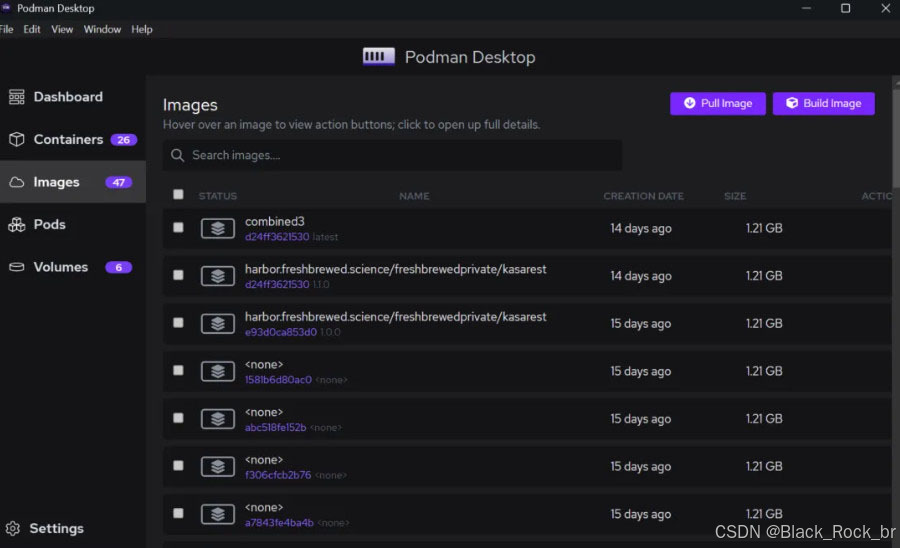
Docker 命令的高度兼容性
对于习惯使用 Docker 的开发者来说,迁移至 Podman 几乎没有任何学习成本。Podman 完美兼容大部分 Docker 命令,只需将 `docker` 替换为 `podman`,即可快速上手,实现丝滑过渡。无论是构建镜像、运行容器还是管理网络,原有的工作流都可以无缝衔接,极大地降低了迁移的复杂度。
简洁直观的图形化界面
Podman 提供了强大的图形化管理工具,让用户无需再依赖繁琐的终端命令即可轻松管理容器和镜像。通过直观的界面,您可以一键完成容器的启动、停止、删除等操作,同时支持镜像的拉取、构建与推送。此外,还集成了日志实时查看、内置终端以及 Kubernetes YAML 文件生成器等功能,让容器管理变得更加高效且便捷。

Kubernetes 轻松集成
直接用 Podman Desktop 的 Kubernetes 支持,将容器部署到 Kubernetes 集群中,快速生成 Kubernetes 的 YAML 文件。可以直接部署到生产环境。
支持多容器引擎
不仅支持 Podman,还能兼容 Docker 引擎、Lima 等多种容器解决方案!
插件扩展能力
Podman Desktop 支持大部分 Docker Desktop 扩展,你可以自定义功能、连接第三方工具,打造属于自己的容器管理平台。
二:安装指南
只需简单几步,就能安装并体验 Podman Desktop:
1 .确保机器上安装了 Podman CLI。
2 .从 GitHub下载适配版本,或直接运行以下命令

快速任务:尝试从现有镜像(如 nginx:latest)启动一个容器。只需点击几下鼠标,即可完成启动、配置网络、绑定卷等所有功能!
open source link-https://github.com/containers/podman-desktop























 2215
2215

 被折叠的 条评论
为什么被折叠?
被折叠的 条评论
为什么被折叠?








